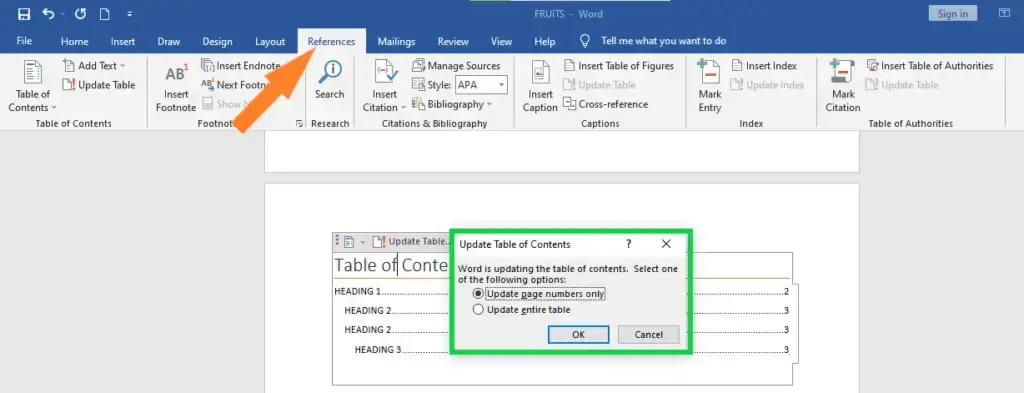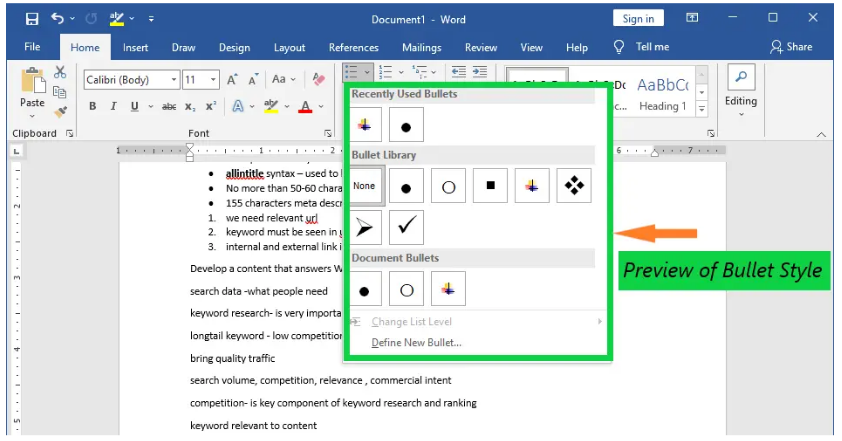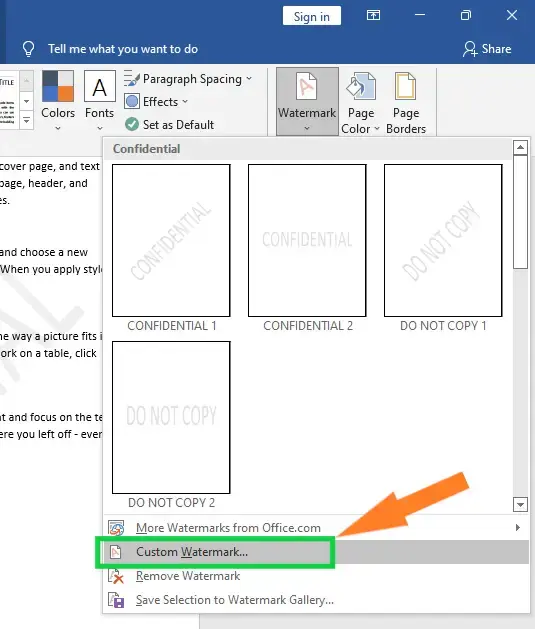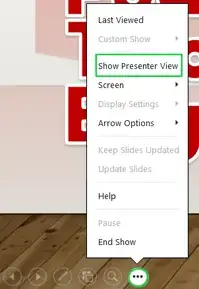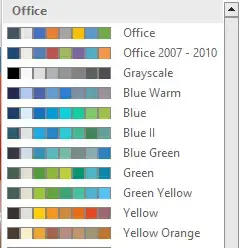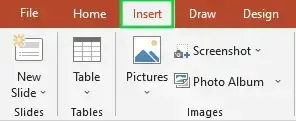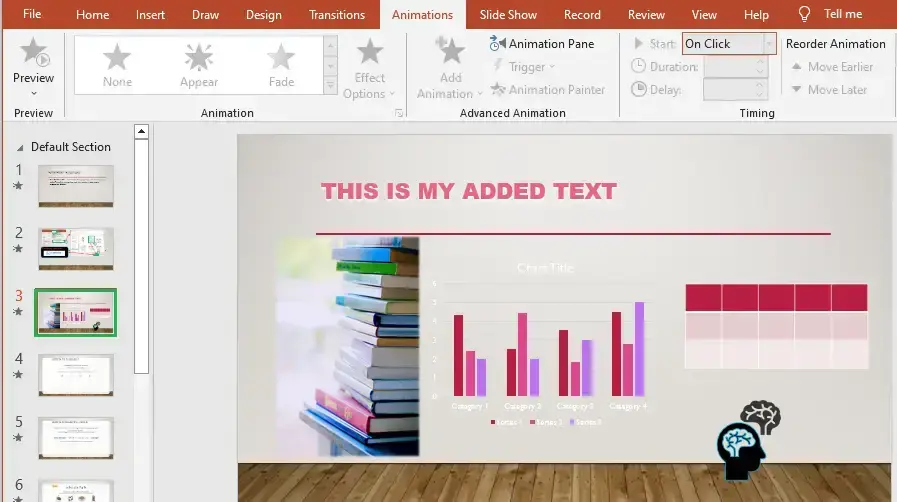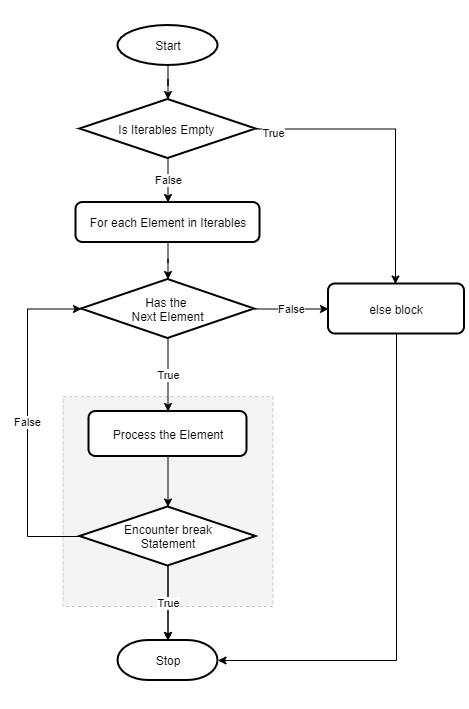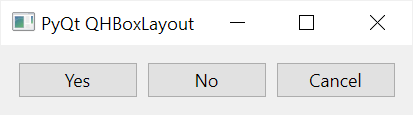발의 위치를 잡는 방법 공에 대해 발의 위치가 달라지는 방식 외에도 발의 위치도 다를 수 있으며, 이 경우 발이 서로에 대해 위치하는 방식도 다를 수 있습니다. 주로 스탠스 너비와 발 플레어링의 두 가지 옵션 세트가 있습니다. 스탠스 폭 두 발 사이의 거리는 골프에서 샷마다 다를 수 있고 달라야 합니다. 실제로 어떤 샷은 발이 서로 가까이 있어야 하고 다른 샷은 발이 서로 멀리 떨어져 있어야 합니다. 그리고 그 둘 사이에는 다른 옵션이 있습니다. 다음은 골프에 유용한 발 사이의 네 가지 주요 거리입니다. 넓은 자세에서 발은 서로 가장 멀리 떨어져 있으면서도 풀 골프 스윙을 편안하게 수행할 수 있습니다. 이 설정에서 발 안쪽은 어깨 바깥쪽과 일직선이 됩니다. 넓은 자세를 사용하면 안정성이 가장 높아질 수 ..